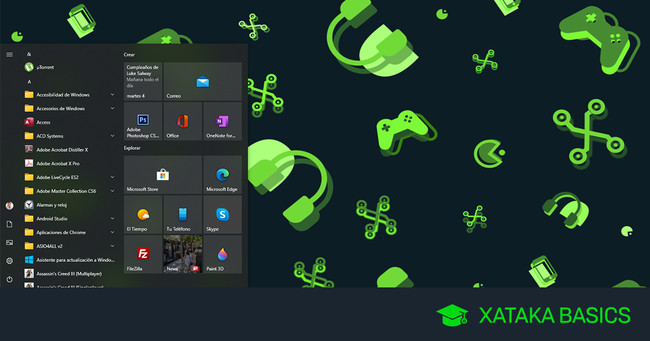
Microsoft está preparando un rediseño del menú inicio más simple y plano, sin tantos resaltados de color como el diseño actual. Este rediseño se puede probar en las versiones beta del sistema oeprativo, pero también lo puedes activar en la versión normal de Windows 10, en un proceso que apenas lleva unos minutos.
Si quieres probar antes que nadie el rediseño del menú inicio de Windows 10, te contamos cómo puedes activarlo hoy mismo, aunque uses la versión normal de Windows y no una beta para Insiders
Asegúrate de que tienes la última versión
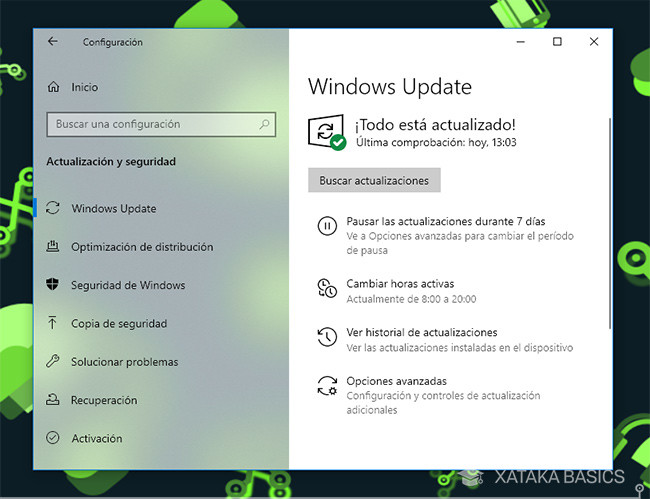
Antes de nada, ten en cuenta que necesitarás tener instalada la última versión oficial de Windows. A día de hoy, esta es la actualización Windows 10 May Update 2020, que puedes conseguir desde Windows Update o descargando la herramienta de actualización de Microsoft. Puedes ver la versión que tienes instalada fácilmente desde el propio Windows.
Necesitarás tener instalada también las actualizaciones opcionales, concretamente la Actualización acumulativa para Windows 10 versión 2004. Esta actualización también se lleva a cabo desde Windows Update, pero en algunos casos puede aparecer como actualización opcional y no instalarse por sí sola salvo que tú lo indiques. Si todo va bien, tu versión de Windows debería ser 19041.423 o superior.
Un pequeño cambio en el registro
Para activar el nuevo menú inicio deberás hacer un pequeño cambio en el Registro de Windows, que es algo así como una herramienta de configuración del sistema. Es un cambio sencillo, pero siempre es una buena que primero crees un punto de restauración para poder restaurar el sistema en el hipotético caso de que haya algún problema.
El cambio necesario es muy pequeño y la forma más rápida es descargar un archivo especial que introduce los cambios en el Registro de Windows por ti. Puedes descargar este archivo desde aquí o crearlo tú mismo con un bloc de notas siguiendo estas instrucciones. Dentro del archivo ZIP encontrarás un archivo llamado 20H2-Features-in-2004.reg. Haz doble clic en él.
Te avisará entonces Windows de que los cambios en el Registro pueden ser peligrosos, y deberás aceptar que deseas realizar estos cambios. Después, se te pedirá de nuevo confirmación para saber si estás seguro de querer continuar. Debes pulsar que sí.
No necesitas hacer nada más. Reinicia Windows y cuando vuelva a estar activo, si todo ha ido bien, verás el nuevo menú inicio de Windows. A primera vista puede ser difícil encontrar las diferencias. Aquí tienes una imagen del nuevo menú inicio (a la izquierda) y el anterior (a la derecha).
En un primer momento puede ser difícil apreciar las diferencias, pero el nuevo menú inicio acaba con los colores de fondo para las cuadrículas e iconos, teniendo como resultado un diseño algo más limpio. También hay cambios en algunos iconos, como los de las carpetas.
Ver todos los comentarios en https://www.xataka.com
VER 2 Comentarios